- Windows 10 में त्रुटि का जवाब नहीं देने वाला DNS सर्वर आपको इंटरनेट ब्राउज़ करने से रोकेगा।
- यदि डीएनएस सर्वर विंडोज 10 में प्रतिक्रिया नहीं दे रहा है, आप सर्वर को मैन्युअल रूप से बदलने का प्रयास कर सकते हैं।
- आप इस असुविधाजनक त्रुटि को ठीक करने के लिए अपने कनेक्शन को पुन: कॉन्फ़िगर भी कर सकते हैं।
- नवीनतम ड्राइवरों को स्थापित करना भी इस समस्या का एक अच्छा समाधान हो सकता है।
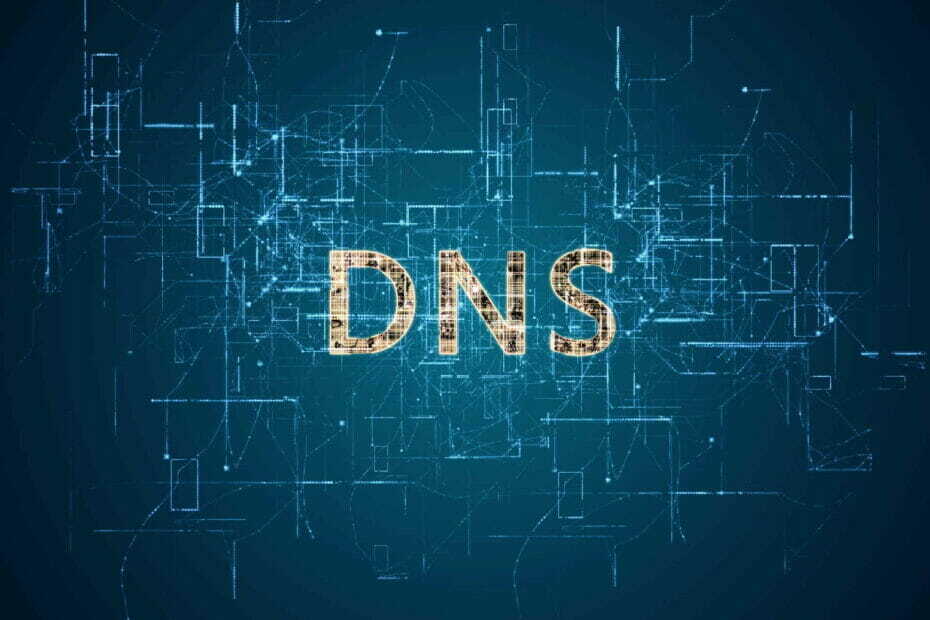
15. पीयर-टू-पीयर अपडेट सुविधा बंद करें
- दबाकर सेटिंग ऐप खोलें विंडोज की + आई.
- पर जाए अद्यतन और सुरक्षा अनुभाग और क्लिक करें उन्नत विकल्प.
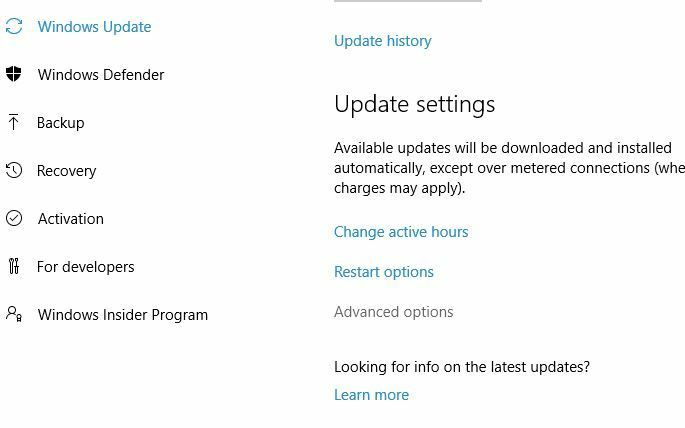
- पर क्लिक करें चुनें कि अपडेट कैसे वितरित किए जाते हैं.
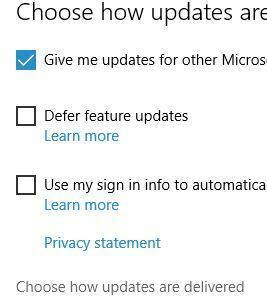
- सुनिश्चित करें कि एक से अधिक स्थानों से अपडेट इसके लिए सेट है बंद।
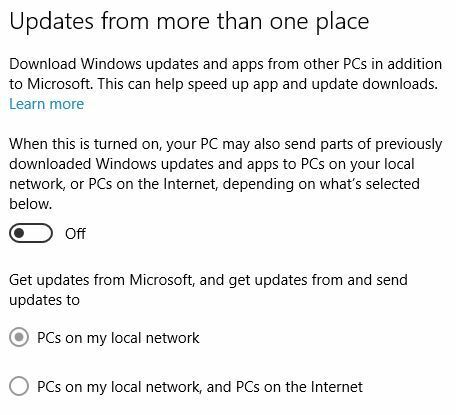
विंडोज 10 एक बेहतरीन फीचर के साथ आता है जो आपको डाउनलोड करने की अनुमति देता है विंडोज अपडेट पीयर-टू-पीयर तकनीक का उपयोग करना।
मूल रूप से, यह सुविधा आपको अपने क्षेत्र के अन्य उपयोगकर्ताओं से सीधे विंडोज अपडेट डाउनलोड करने की अनुमति देती है।
यह एक उपयोगी और नवीन विशेषता है, लेकिन ऐसा लगता है कि यह सुविधा कभी-कभी DNS विफलता का कारण बन सकती है। DNS समस्याओं का एक संभावित समाधान इस सुविधा को अक्षम करना है।
इस सुविधा को बंद करने के बाद, जांचें कि क्या DNS सर्वर की समस्या हल हो गई है।
16. समस्या को ठीक करने के लिए अपने ISP की प्रतीक्षा करें

यदा यदा DNS सर्वर प्रतिसाद नहीं दे रहा है त्रुटि आपके ISP के कारण हो सकती है। आपके ISP में कुछ समस्याएँ हो सकती हैं, इसलिए आपको कुछ घंटों तक प्रतीक्षा करनी पड़ सकती है, जबकि आपका ISP तकनीकी कठिनाइयों का समाधान करता है।
DNS सर्वर प्रतिसाद नहीं दे रहा है त्रुटि आपको इंटरनेट तक पहुंचने से रोकेगी, लेकिन आपको हमारे किसी एक समाधान का उपयोग करके इसे ठीक करने में सक्षम होना चाहिए।
17. कॉमकास्ट डीएनएस सर्वर को ठीक नहीं कर रहा है

बोनस टिप: हमने देखा कि इसके बारे में बहुत सारी रिपोर्टें हैं Comcast DNS सर्वर प्रतिसाद नहीं दे रहा है जब उपयोगकर्ता ऑनलाइन होने का प्रयास करते हैं।
इस समस्या को जल्द से जल्द ठीक करने के लिए GW GUI पर जाएँ, समस्या निवारण का चयन करें और फिर गेटवे को रीसेट/पुनर्स्थापित करें चुनें। अपना वाई-फाई राउटर रीसेट करें और जांचें कि क्या समस्या बनी रहती है।
इतना ही! हम आशा करते हैं कि आपने तय किया है कि हमारे किसी समाधान का उपयोग करके DNS सर्वर विंडोज 10 पर प्रतिक्रिया नहीं दे रहा है। क्या आपके पास अन्य सुझाव या विचार हैं? उन्हें नीचे टिप्पणी में लिखें।
लगातार पूछे जाने वाले प्रश्न
अपने DNS को Google के सार्वजनिक DNS सर्वर (8.8.8.8 और 8.8.4.4) में बदलने से अधिकांश वेबसाइटों से आपका कनेक्शन समय तेज़ हो सकता है। हालांकि, जब स्ट्रीमिंग या comes की बात आती है तो इससे आपकी डाउनलोड गति में सुधार नहीं होगा बड़ी फ़ाइलें डाउनलोड करना.
अपनी DNS सेटिंग्स बदलना खतरनाक नहीं है। यह पूरी तरह से सुरक्षित और प्रतिवर्ती क्रिया है। यहाँ क्या करना है अगर डीएनएस सर्वर उपलब्ध नहीं है.
DNS त्रुटियां आमतौर पर उपयोगकर्ताओं के अंत में नेटवर्क और इंटरनेट समस्याओं, गलत DNS और DHCP सेटिंग्स, वेबसाइट आउटेज, या आपके ISP द्वारा निर्धारित प्रतिबंधों के कारण होती हैं। आप कोशिश कर सकते हैं वीपीएन का उपयोग करना DNS समस्याओं को हल करने में आपकी सहायता करने के लिए।

![क्रोम //नेट-इंटर्नल्स/#डीएनएस मोबाइल [¿Qué es?]](/f/a479d2d6d4b1d73726cc33b0836f73e6.png?width=300&height=460)
